Thông tin liên hệ
- 036.686.3943
- admin@nguoicodonvn2008.info

Mặc định Photoshop có sẵn một số phím tắt để chúng ta sử dụng khi chỉnh sửa hình ảnh, hay thiết kế ảnh trên phần mềm. Với bộ phím tắt Photoshop này, các thao tác của bạn sẽ nhanh chóng và đơn giản hơn so với cách thực hiện bằng chuột. Và Photoshop cũng cho phép bạn xem danh sách toàn bộ phím tắt, cũng như chỉnh sửa lại phím đã có hay tạo phím mới cho lệnh chỉnh sửa. Có thể một vài phím tắt mặc định Photoshop không thuận tiện với bạn thì chúng ta có thể đổi thành phím tắt khác, hoặc bổ sung thêm phím tắt cho công cụ, bộ lọc, menu bar nếu cần… Bài viết dưới đây sẽ hướng dẫn bạn đọc cách tạo, tùy chỉnh phím tắt trong Photoshop.
Bước 1:
Tại giao diện Photoshop chúng ta nhấn vào Edit rồi chọn Keyboard Shortcuts ở bên dưới danh sách.
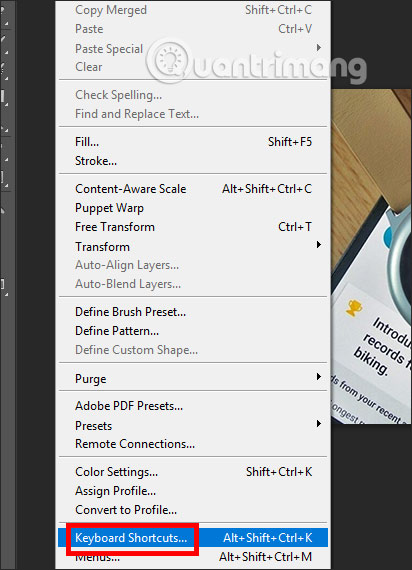
Bước 2:
Trong giao diện hiển thị tiếp theo, người dùng sẽ nhìn thấy toàn bộ các lệnh thực hiện trên Photoshop được gán phím tắt. Tại đây bạn sẽ có 3 loại phím tắt gồm:
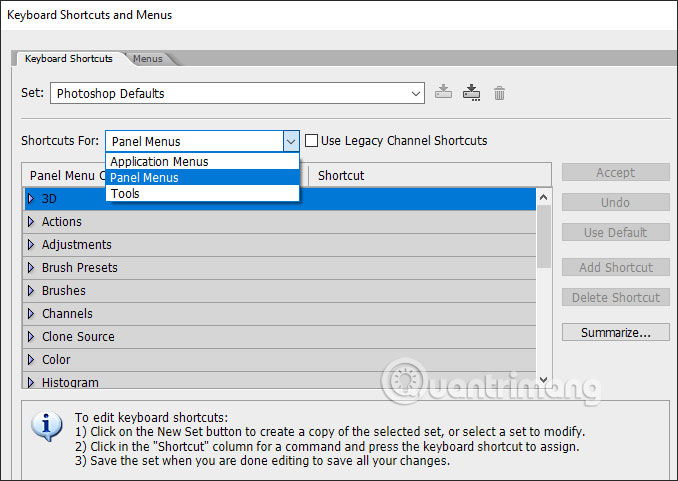
Nhấn vào lệnh Photoshop mà người dùng muốn thay đổi phím tắt thực hiện. Bạn sẽ nhập tổ hợp phím tắt mới cho lệnh này rồi nhấn Accept để lưu lại. Nếu muốn xóa phím tắt cho lệnh này thì nhấn Delete Shortcut.
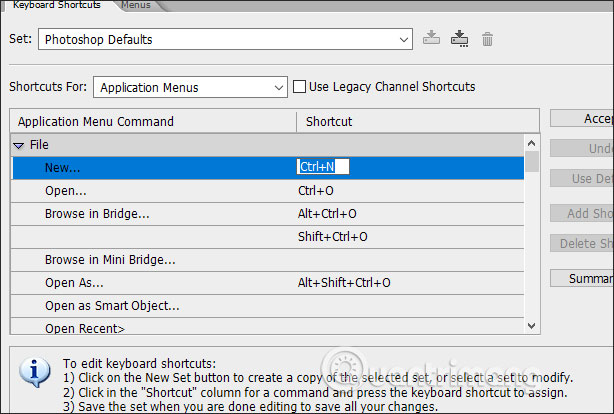
Bước 3:
Để tạo phím tắt mới cho lệnh, bạn nhấn vào lệnh rồi nhập phím tắt vào ô trống. Nếu phím tắt đã được dùng sẽ hiện thông báo vào bên dưới.
Khi đã thêm xong phím tắt thì bạn nhấn Accept để lưu lại thay đổi. Trong trường hợp muốn thay đổi lại phím tắt, nhấn vào Undo Changes.
Cuối cùng nhấn OK để lưu lại. Trong trường hợp người dùng muốn mọi thiết lập quay trở về mặc định, nhấn Use Default.
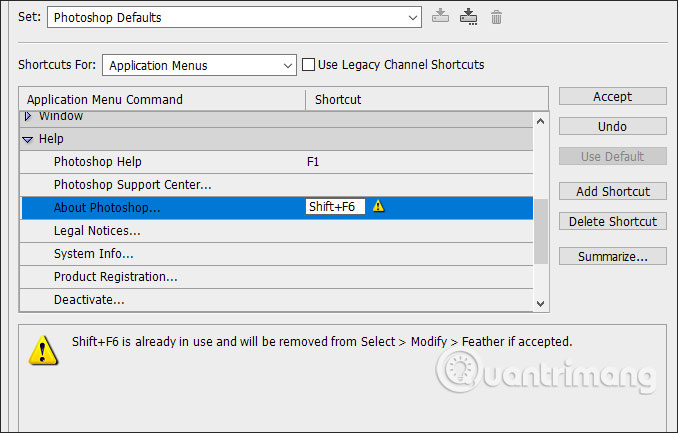
Nguồn tin: Quantrimang.com
Ý kiến bạn đọc
Những tin mới hơn
Những tin cũ hơn
 Cách chỉnh độ rộng tự động trên Excel
Cách chỉnh độ rộng tự động trên Excel
 Kiểu dữ liệu trong Python: chuỗi, số, list, tuple, set và dictionary
Kiểu dữ liệu trong Python: chuỗi, số, list, tuple, set và dictionary
 Cách giãn dòng trong Word 2016, 2019, 2010, 2007, 2013
Cách giãn dòng trong Word 2016, 2019, 2010, 2007, 2013
 Cách hiển thị My Computer, This PC trên Desktop của Windows 10
Cách hiển thị My Computer, This PC trên Desktop của Windows 10
 8 tính năng Microsoft Office giúp bạn cắt giảm hàng giờ làm việc
8 tính năng Microsoft Office giúp bạn cắt giảm hàng giờ làm việc
 Cách xem mật khẩu Wifi đã lưu trên Windows
Cách xem mật khẩu Wifi đã lưu trên Windows
 Cách kết nối Google Drive với Grok Studio
Cách kết nối Google Drive với Grok Studio
 Việc chuyển sang Google Public DNS trên router và PC giúp cải thiện tốc độ Internet như thế nào?
Việc chuyển sang Google Public DNS trên router và PC giúp cải thiện tốc độ Internet như thế nào?
 Những bản mod thiết yếu giúp Windows 11 trở nên hữu ích hơn
Những bản mod thiết yếu giúp Windows 11 trở nên hữu ích hơn
 Cách đồng bộ Microsoft Forms với Excel
Cách đồng bộ Microsoft Forms với Excel
 Hướng dẫn tạo theme AI cho Outlook
Hướng dẫn tạo theme AI cho Outlook
 Hàm DATEPART trong SQL Server
Hàm DATEPART trong SQL Server
 Hướng dẫn xem lại nhà cũ trên Google Maps
Hướng dẫn xem lại nhà cũ trên Google Maps
 Tôi từng thương em
Tôi từng thương em
 Cách chèn, viết biểu tượng mũi tên (↑↓←↕↔→↘↗↙↖) trong Word
Cách chèn, viết biểu tượng mũi tên (↑↓←↕↔→↘↗↙↖) trong Word
 Cấu hình Resident Evil Requiem PC
Cấu hình Resident Evil Requiem PC
 Cách tận dụng tab Performance trong Task Manager
Cách tận dụng tab Performance trong Task Manager
 Rời bỏ mối quan hệ bạn bè độc hại
Rời bỏ mối quan hệ bạn bè độc hại
 Hướng dẫn sử dụng Photoshop cho người mới
Hướng dẫn sử dụng Photoshop cho người mới
 Cách sửa lỗi AutoCAD bị giật, lag
Cách sửa lỗi AutoCAD bị giật, lag
